U bent hier:
Tabbladgroepen in app Safari
Artikel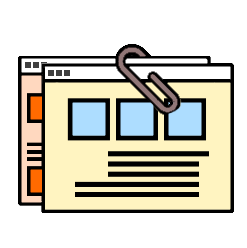
Zet in de app Safari alle sites over een bepaald onderwerp in een tabbladgroep. Lekker geordend!
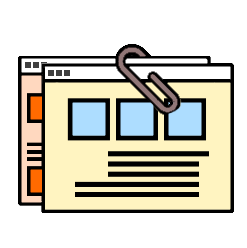
Tabbladen bundelen?
Iemand die veel met Safari naar informatie zoekt, herkent het misschien wel. Opeens hebt u tientallen tabbladen openstaan. Op zich geen probleem. Maar wel onhandig als de tabbladen over uw reis naar Mexico, spullen die u wilt aanschaffen of voetbal door elkaar staan. Het is dan handig om een zogenoemde tabbladgroep te maken. Hierin bundelt u de websites over een bepaald onderwerp. En ook handig: via sms of iMessage kunt u alle linkjes in één keer delen met iemand anders. Zonder deze één voor één naar degene te hoeven sturen. Tabbladgroepen maken kan vanaf iOS/iPadOS 16.
Tabbladgroep maken
Maak zo in de app Safari een tabbladgroep:
- Open de app Safari.
- Tik rechtsonder of rechtsboven op het pictogram van de overlappende vierkantjes.
- Tik op een iPhone op het pictogram van een opsomming. Of tik op een iPad op Nieuwe lege tabbladgroep.
- Geef de groep tabbladen een naam.
- Tik op Bewaar.
Tabbladgroep openen
Wissel zo tussen de verschillende tabbladgroepen:
- Open de app Safari.
- Tik op het pictogram van de overlappende vierkantjes.
- Tik op de naam van de tabbladgroep die geopend is (iPad). Of tik op het pictogram van een opsomming (iPhone).
- Tik op de naam van de groep tabbladen die u wilt openen.
Tabblad verplaatsen naar andere groep
Staat een tabblad in de verkeerde groep? Verplaats 'm dan:
- Open de app Safari.
- Tik op het pictogram van de overlappende vierkantjes.
- Tik op de naam van de tabbladgroep die geopend is (iPad). Of tik op het pictogram van een opsomming (iPhone).
- Open de tabbladgroep waarin de link naar de website staat die u wilt verplaatsen.
- Tik twee seconden op het desbetreffende tabblad.
- Tik op Verplaats tabblad (iOS 18)/Zet in tabbladgroep (iOS 16 en 17).
- Tik op de gewenste tabbladgroep.
De website staat nu in de juiste groep met alle tabbladen over dit onderwerp.
Tabbladgroep delen
Deel zo alle websites die u in een specifieke tabbladgroep bewaart met iemand anders:
- Open de app Safari.
- Tik op het pictogram van de overlappende vierkantjes.
- Tik op de naam van de tabbladgroep die geopend is (iPad). Of tik op het pictogram van een opsomming (iPhone).
- Tik twee seconden op de groep waarin de tabbladen staan die u wilt delen.
- Tik op Kopieer link als u hier één link naar een site bewaart. Of klik op Kopieer links als het er meer zijn.
- Sluit Safari af en open de app Berichten.
- Open het gesprek met de persoon naar wie u alle linkjes naar websites wilt sturen.
- Tik twee seconden op het veld waarin u kunt typen.
- Tik op Plak en alle linkjes verschijnen in beeld.
- Tik rechts op het pijltje om deze te versturen.
De ontvanger heeft nu een sms of iMessage met daarin alle opgeslagen links in de tabbladgroep.
Wat vind je van dit artikel?
Geef sterren om te laten zien wat je van het artikel vindt. 1 ster is slecht, 5 sterren is heel goed.
Meer over dit onderwerp
Alle Safari-tabbladen sluiten op iPad/iPhone
Klaar met internetten op de iPhone of iPad? Sluit met een paar tikken alle geopende tabbladen.
iPad of iPhone laten voorlezen
Laat de iPad of iPhone tekst voorlezen. Handig wanneer het lezen niet meer zo gemakkelijk gaat of wanneer je twee dingen tegelijk wilt doen.
Bekijk meer artikelen met de categorie:
Meld je aan voor de nieuwsbrief van SeniorWeb
Elke week duidelijke uitleg en leuke tips over de digitale wereld. Gratis en zomaar in de mailbox.